یکی از فرمتهای ایمیج یا به زبان دیگر، تصویر DVD و CD و مانند آن، فرمت BIN است. فرمت BIN نسبتاً قدیمی است و در نرمافزارهای زیادی پشتیبانی میشود اما فرمت محبوبتر و بهینهتر، ISO است. معمولاً ایمیج دیسکهای نوری با این فرمت ذخیره شده و منتشر میشود اما به هر حال ممکن است فایلهای ایمیجی داشته باشید که پسوندشان bin است. میتوانید این فایلها را به فرمت ISO تبدیل کنید که پشتیبانی بهتری دارد و کاربردیتر است.
در این مقاله به نحوهی تبدیل کردن فایلهای BIN به ISO و اطلاعات مقدماتی دربارهی این فرمت قدیمی میپردازیم. با ما باشید.
آشنایی با فرمت BIN و ساختار آن
این روزها کاربرد فایلهای ایمیج بیشتر شده است و در واقع توسعهدهندگان سیستم عاملهایی مثل ویندوز و لینوکس، برای انتشار نسخههای جدید سیستم عامل به صورتی که قابلیت رایت کردن روی CD و DVD به صورت بوتابل داشته باشد، از فایلهای ایمیج استفاده میکنند. ایمیج که به معنی تصویر است، در حقیقت تصویر کاملی از تکتک سکتورهای دیسک نوری است و فرمتهای مختلفی دارد.
فرمت BIN که مخفف Binary یا دودویی است، یک فرمت قدیمی است که دادهها را به صورت دودویی و فشردهشده ذخیره میکند. فایلهای BIN عملاً دادهها را به صورت خام و دستنخورده ذخیره میکنند و لذا در یک فایل BIN نمیتوانید فایل و فولدرها را به راحتی باز کرده و بررسی کنید. به این منظور میتوانید نرمافزارهای ایجاد درایو نوری مجازی نصب کنید و فایل BIN موردنظر را ماونت کنید. در این صورت محتویات فایل قابلرویت است.
فرمت امروزی که در تهیه کردن Image دیسکهای نوری کاربرد گستردهای دارد، ISO است. فایل ISO از نظر پشتیبانی و قابلیتها، بهتر از BIN است و حتی با نرمافزاری مثل WinRAR یا 7-zip هم میتوانید محتویات آن را استخراج کرده یا مستقیماً فایلهای موجود را ببینید و فایل موردنظر را استخراج کنید. برای آشنایی بیشتر با فرمت ISO و روش رایت کردن و باز کردن فایلهایی از این نوع، به یکی از مقالات دانشنامهی سیارهی آیتی توجه فرمایید:
نحوه تبدیل کردن BIN به ISO
با توجه به اینکه معمولاً ایمیج CD و DVD از نظر حجم، بزرگ است، استفاده کردن از سایتهای تبدیل فرمت توصیه نمیشود. به خصوص که به اینترنت سریع و ارزانی نیاز دارید و نباید در فرآیند آپلود، قطع و وصلی اینترنت اتفاق بیافتد. برای این تبدیل، استفاده از نرمافزارهای آفلاین توصیه میشود که در ادامه به دو مورد رایگان و سبک اشاره میکنیم.
تبدیل با WinBin2Iso
برای کانورت کردن ایمیجی با فرمت BIN به ISO، نرمافزار رایگان WinBin2Iso گزینهی خوب و ساده و البته کمحجمی است. این نرمافزار ویندوزی فقط ۳۵ کیلوبایت حجم دارد! و نیازی به نصب کردن آن وجود ندارد چرا که پرتابل است. به علاوه در مصرف پردازنده و رم نیز صرفهجویی میکند.
تبدیل کردن با این نرمافزار نیز بسیار ساده است. کافی است آن را اجرا کنید و روی دکمهی Browse روبروی فیلد Source کلیک کنید و فایل BIN را انتخاب کنید. قدم بعدی مشخص کردن نام و مسیر ذخیره کردن فایل ISO است. روی دومین دکمهی Browse کلیک کنید و مقصد را مشخص کنید.
در نهایت روی Convert کلیک کنید تا تبدیل فرمت انجام شود.
کانورت کردن BIN به ISO با AnyBurn
نرمافزار رایگان و سبک بعدی که قابلیت کانورت کردن BIN به فرمت ISO را دارد، AnyBurn است. با این نرمافزار سبک میتوانید کارهای دیگری مثل رایت کردن ایمیجها روی CD و DVD را نیز انجام دهید و خوشبختانه کاملاً رایگان است. یک ویژگی کاربردی دیگر در نرمافزار AnyBurn این است که به کمک آن میتوانید از فایلهای BIN، فلشدرایو USB و CD بوتابل تهیه کنید.
برای تبدیل بین فرمتهای مختلف Image روی Convert image files کلیک کنید.
در صفحهب بعدی فایل مبدأ یا Source را انتخاب کنید و سپس فایل مقصد یا Destination را از نظر نام و آدرس و همینطور فرمت مشخص کنید. برای تبدیل به فرمت ISO، از منوی کرکرهای Destination image file type گزینهی Standard ISO File را انتخاب کنید.
در نهایت روی Convert Now کلیک کنید و صبر کنید تا فرآیند کانورت، با موفقیت خاتمه یابد.
thewindowsclubسیارهی آیتی


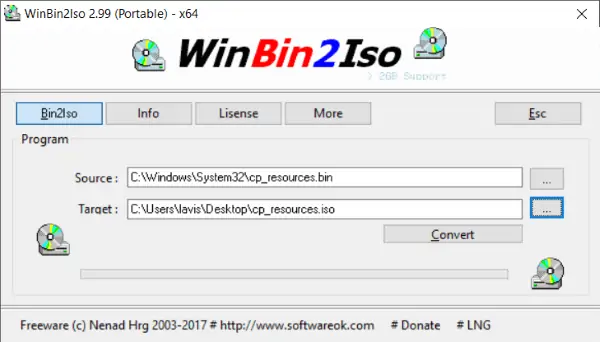

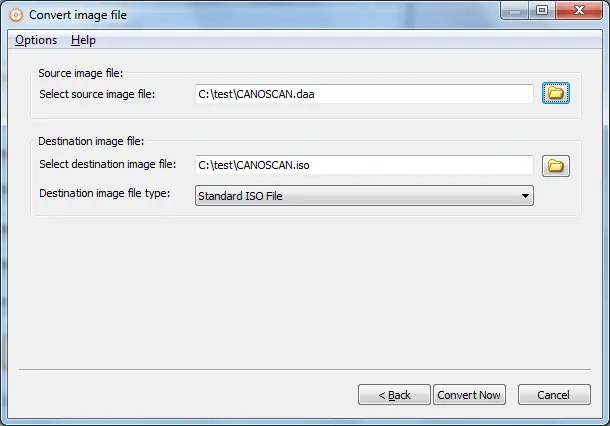
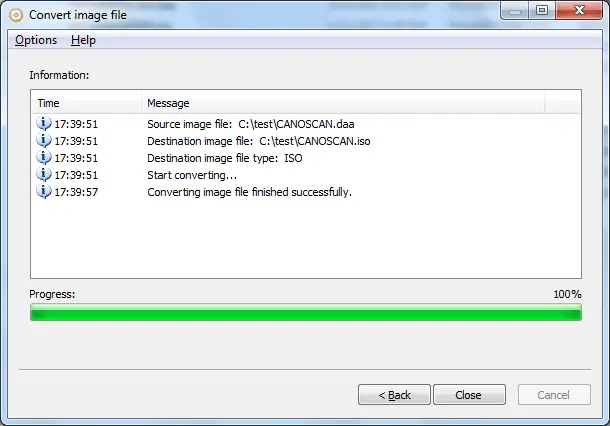
سلام وقت بخیر
من یک فایل با فرمت bin دارم که حجم آن 265 گیگابایت هستش روی چه نرم افزاری میتوانم این فایل حجیم را تبدیل به ISO کنم؟
سلام
فایل BIN با این جور حجم بالایی تا حالا برخورد نکردم و نمیدونم نرمافزارهایی که میشناسم آیا جواب میده یا نه.